Word 365: Įjungti arba Išjungti Automatinį Išsaugojimą

Norite įjungti arba išjungti Automatinio Išsaugojimo parinktį? Sužinokite, kaip įjungti arba išjungti Automatinio Išsaugojimo funkciją Word 2019 arba Microsoft 365.
Siekiant pagreitinti duomenų perdavimą PCIe pagrindu veikiančiuose kietojo kūno diskuose (SSD), buvo sukurtas naujas prieigos ir transportavimo protokolas, vadinamas NVMe, arba Non-Volatile Memory Express. Vienas iš pirmaujančių NVMe SSD gamintojų yra Samsung . Palyginti su SATA SSD, kurių maksimalus našumo limitas yra 550 MB/s, „Samsung“ NVMeTM SSD diskai gali pasiekti didesnį nei 3500 MB/s perdavimo greitį.
Taip pat skaitykite: Kaip pataisyti išorinį standųjį diską, kuris nerodomas sistemoje „Windows 11“.
Kur galiu rasti „Windows 11/10 Samsung NVMe“ tvarkyklę?
Samsung tvarkykles galima lengvai atsisiųsti iš oficialios Samsung svetainės. Nors Windows turi integruotą tvarkyklę, kuri leidžia jūsų Samsung NVMeTM SSD veikti nuo pat pradžių, patariama įdiegti Samsung NVMeTM tvarkyklę, sukurtą specialiai Samsung NVMeTM SSD diskams, siekiant pagerinti sistemos suderinamumą ir pasiekti optimalų našumą.
Taip pat skaitykite: Kaip išspręsti „Seagate“ išorinio standžiojo disko neveikiančią problemą
Kaip rankiniu būdu inicijuoti NVMe tvarkyklės Windows 10 diegimo procesą?
NVMe tvarkyklę galima rankiniu būdu atsisiųsti iš SSD gamintojo. Tikslios instrukcijos skirsis priklausomai nuo jūsų turimo SSD prekės ženklo. Jei turite Samsung NVMe SSD, apsilankykite „Samsung“ svetainėje. Po to ieškokite tvarkyklės internete, kad atsisiųstumėte ir įdiegtumėte ją savo kompiuteryje.
1 veiksmas: eikite į oficialią „Samsung“ palaikymo centro svetainę.
2 veiksmas: suraskite NVMe SSD tvarkyklę ir spustelėkite parinktį Atsisiųsti failus.
3 veiksmas: turite spustelėti parinktį Atsisiųsti pagal NVMe tvarkyklę.
4 veiksmas: atsisiuntę failą dukart spustelėkite jį, kad jį paleistumėte.
5 veiksmas: jei pasirodys UAC (vartotojo abonemento valdymo) raginimas, spustelėkite Taip.
6 veiksmas: Tada gausite iššokantįjį langą, kuriame galėsite pasirinkti kalbą. Spustelėkite mygtuką Gerai.
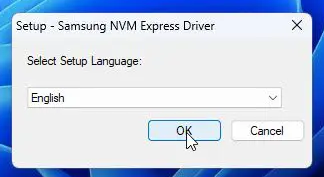
7 veiksmas: tada spustelėkite Kitas ir vykdykite ekrane pateikiamas instrukcijas, kad įdiegtumėte tvarkyklę.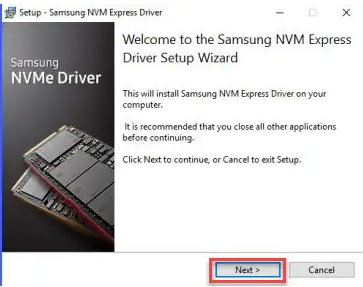
8 veiksmas: diegimo proceso pabaigoje jūsų bus paprašyta iš naujo paleisti kompiuterį.
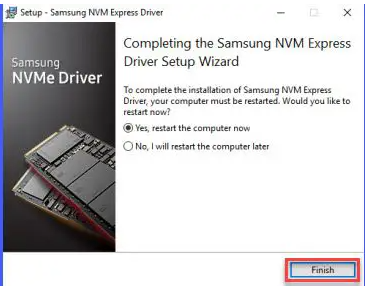
Taip pat skaitykite: Pataisymas – trūksta jūsų kompiuteriui reikalingos medijos tvarkyklės
Kaip automatiškai palengvinti „Windows 10“ NVMe tvarkyklės diegimo procesą?
„Advanced Driver Updater“ gali automatiškai atsisiųsti jūsų NVMe SSD tvarkyklę, jei jums trūksta laiko, kantrybės ar techninių galimybių tai padaryti rankiniu būdu. Jūsų sistemą automatiškai atpažins Advanced Driver Updater, kuri suras atitinkamas tvarkykles. Nebūtina žinoti apie konkrečią operacinę sistemą, kurioje veikia jūsų kompiuteris, taip pat nereikia rizikuoti atsisiųsti ir įdiegti netinkamą tvarkyklę arba bijoti padaryti diegimo klaidą. Štai žingsniai:
1 veiksmas: atsisiųskite ir įdiekite savo kompiuteryje išplėstinį tvarkyklės naujinimą.
Pasinaudokite kalėdiniu išpardavimo pasiūlymu ir gaukite 50 % nuolaidą pažangiajai tvarkyklės naujinimo programai.
2 veiksmas: Įdiegę atidarykite programą ir spustelėkite mygtuką Pradėti nuskaityti dabar.
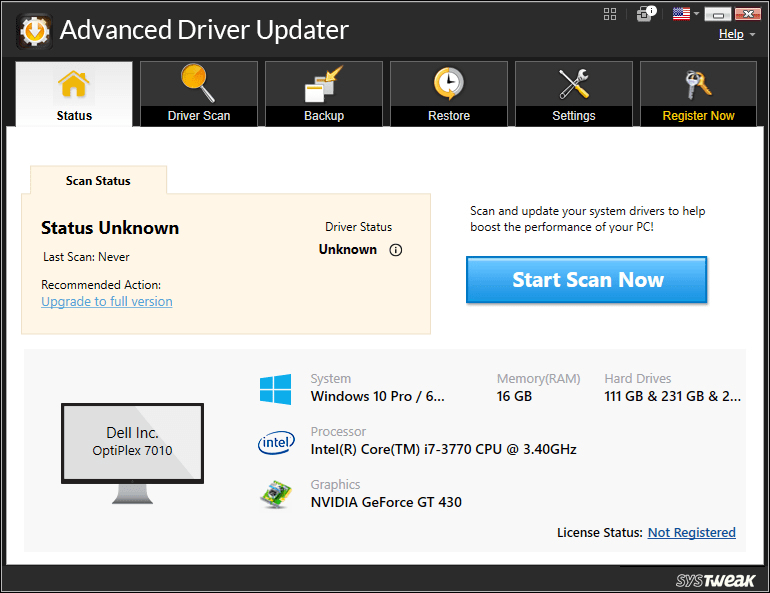
3 veiksmas: dabar programos sąsajos ekrane pasirodys pasenusių, trūkstamų ir sugadintų diskų sąrašas.
4 veiksmas: suraskite NVMe tvarkyklę ir spustelėkite šalia jos esantį mygtuką Atnaujinti.
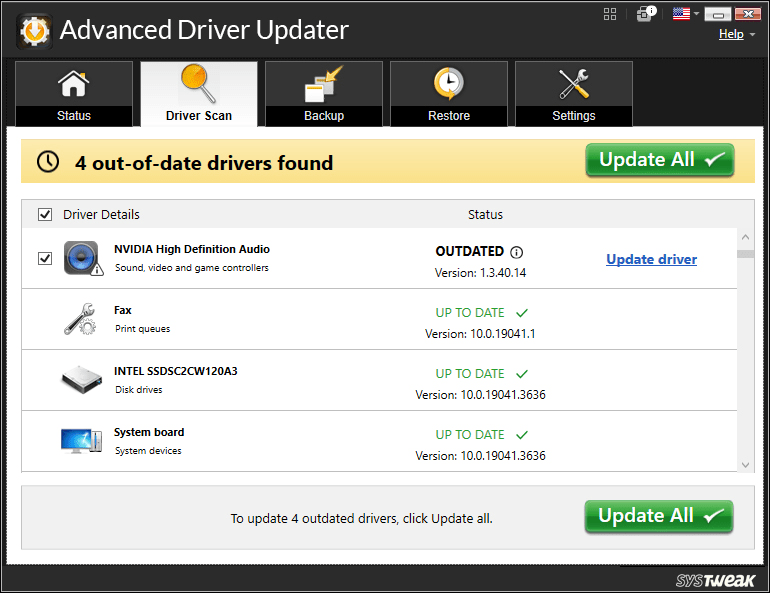
5 veiksmas: palaukite, kol atnaujinimo procesas tęsis, ir iš naujo paleiskite kompiuterį.
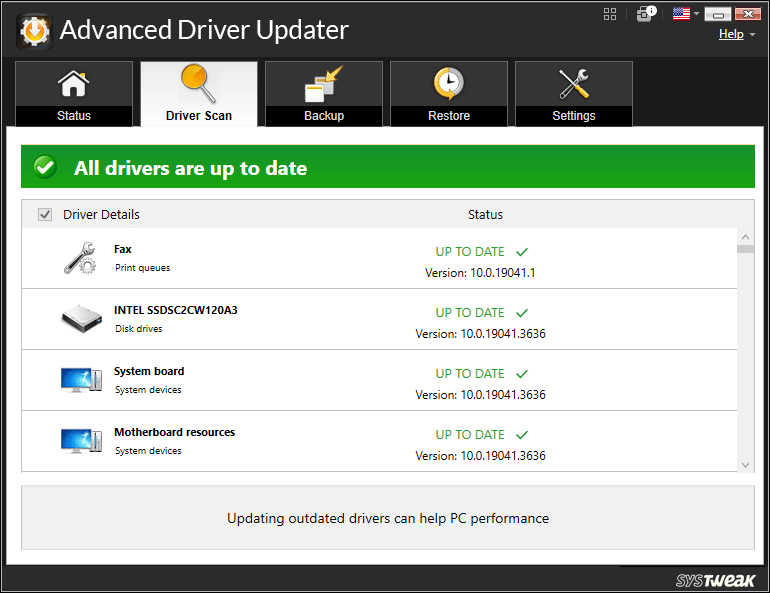
Taip pat skaitykite: 5 geriausi žemo lygio HDD formatavimo įrankiai | Lengvai suformatuokite standųjį diską
Paskutinis žodis, kaip atsisiųsti ir įdiegti NVMe tvarkyklę sistemoje Windows
Nebūtina įdiegti „Samsung“ NVMe tvarkyklių, nors tai gali pagerinti sistemos suderinamumą ir našumą „Windows 11/10“ kompiuteryje. Su „Windows“ pateikiama NVMe tvarkyklė yra suderinama su dauguma NVMe SSD, įskaitant „Samsung“ modelius. Norėdami išnaudoti visas Samsung NVMe SSD galimybes, įdiekite NVMe tvarkyklę iš Samsung. Taip pat mus galite rasti „Facebook“, „Twitter“, „YouTube“, „Instagram“, „Flipboard“ ir „Pinterest“.
Norite įjungti arba išjungti Automatinio Išsaugojimo parinktį? Sužinokite, kaip įjungti arba išjungti Automatinio Išsaugojimo funkciją Word 2019 arba Microsoft 365.
Sužinokite, kaip lengvai pašalinti Bing iš Windows 11 paieškos sistemos, kad gautumėte geresnius paieškos rezultatus.
Sužinokite, kaip išspręsti „Windows 11“ failų naršyklės problemas ir atnaujinti į modernią sąsają su mūsų naudingais patarimais.
Sužinokite, kaip greitai ir lengvai rasti „Mano kompiuterį“ sistemoje „Windows 11“ ir „Windows 10“. Šiame straipsnyje pateikiame naudingus patarimus ir sprendimus.
Neskelbkite savo nuotraukų nemokamai „Instagram“, kai už jas galite gauti pinigų. Skaitykite ir žinokite, kaip užsidirbti pinigų „Instagram“ ir išnaudokite visas šios socialinių tinklų platformos galimybes.
Sužinokite, kaip lengvai redaguoti ir pašalinti PDF metaduomenis. Šis vadovas padės lengvai redaguoti arba pašalinti PDF metaduomenis keliais paprastais būdais.
Ar žinote, kad „Facebook“ turi visą jūsų telefonų knygos kontaktų sąrašą kartu su jų vardu, numeriu ir el. pašto adresu.
Dėl šios problemos kompiuteris gali tinkamai neveikti ir gali reikėti pakeisti saugos nustatymus arba atnaujinti tvarkykles, kad juos išspręstumėte.
Šis tinklaraštis padės skaitytojams konvertuoti įkrovos USB į ISO failą naudojant trečiosios šalies programinę įrangą, kuri yra nemokama ir apsaugota nuo kenkėjiškų programų.
Patekote į „Windows Defender“ klaidos kodą 0x8007139F ir sunku atlikti nuskaitymą? Štai būdai, kaip galite išspręsti problemą.
Šis išsamus vadovas padės ištaisyti „Task Scheduler Error 0xe0434352“ jūsų „Windows 11/10“ kompiuteryje. Patikrinkite pataisymus dabar.
„LiveKernelEvent 117“ „Windows“ klaida sukelia jūsų kompiuterį užšąla arba netikėtai sugenda. Sužinokite, kaip diagnozuoti ir ištaisyti, atlikdami ekspertų rekomenduojamus veiksmus.
Šis tinklaraštis padės skaitytojams išspręsti „PowerPoint“ neleis įrašyti garso problemų „Windows“ kompiuteryje ir netgi rekomenduos kitus ekrano įrašymo pakaitalus.
Svarstote, kaip rašyti PDF dokumente, nes turite užpildyti formas, pridėti komentarų ir parašyti. Aptikote tinkamą įrašą, skaitykite toliau!
Šis tinklaraštis padės vartotojams pašalinti vandens ženklą „System Requirements Not Met“ ir mėgautis sklandesne ir saugesne „Windows 11“ patirtimi bei švaresniu darbalaukiu.
Šis tinklaraštis padės „MacBook“ naudotojams suprasti, kodėl kyla „Pink Screen“ problemos ir kaip jas greitai ir paprastais veiksmais išspręsti.
Sužinokite, kaip visiškai arba pasirinktinai išvalyti „Instagram“ paieškos istoriją. Taip pat atgaukite saugyklos vietos pašalindami pasikartojančias nuotraukas naudodami geriausią „iOS“ programą.
Išmokite ištaisyti klaidos kodą 36 „Mac“ išoriniuose diskuose. Nuo terminalo komandų iki failų leidimų atraskite sklandaus failų perdavimo sprendimų.
Staiga negaliu dirbti su savo HID skundu jutikliniu ekranu. Aš nesuprantu, kas pateko į mano kompiuterį. Jei tai jūs, čia yra keletas pataisymų.
Šis tinklaraštis padės skaitytojams ištaisyti 76 vykdymo klaidą: kelias nerastas „Windows“ asmeniniame kompiuteryje atlikus ekspertų rekomenduojamus veiksmus.
„Windows 10“ suteikia daugybę pelės tinkinimo parinkčių, todėl galite lanksčiai nustatyti, kaip veikia jūsų žymeklis. Šiame vadove gerai pasimokykite, kaip efektyviai naudoti savo pelę.
Sužinokite, kaip paaukoti Robux savo draugams Roblox platformoje. Šiame straipsnyje rasite efektyvius metodus, kaip pasidalinti Robux greitai ir lengvai.
Išsamus vadovas, kaip <strong>atšaukti „Netflix“</strong> prenumeratą ir atsisakyti paskyros. Sužinokite, kokios yra priežastys ir procesas, kaip tai padaryti.
Sužinokite, kaip daryti geresnes asmenukes su išmaniojo telefono kamera, naudojant efektyvius patarimus ir gudrybes.
Kaip atkurti gamyklinius Meta Quest 2 suraskite visus paslapčių ir gudrybių sprendimus, kad pagerintumėte savo virtualios realybės patirtį.
Sužinokite, kas peržiūrėjo jūsų „Instagram“ profilį, naudojant efektyvius įrankius ir strategijas. Išsiaiškinkite, kaip sekti savo „Insta“ persekiotojus!
Kaip įjungti nuotolinio darbalaukio ryšius „Windows 10“: žingsniai, patarimai ir priemonės, kad būtų galima pasiekti kompiuterį nuotoliniu būdu. Sužinokite daugiau apie „Windows Remote Desktop Connection“.
Pasitaiko atvejų, kai pokalbio draugas gali jus suerzinti ir nenorite, kad jis matytų jūsų istorijas ar žavesius. Tokiu atveju sužinokite, kaip pašalinti arba užblokuoti ką nors „Snapchat“.
Kaip pataisyti, kad „Nintendo Switch“ neįsijungtų? Štai 4 paprasti sprendimai, kaip ištaisyti, kad „Nintendo Switch“ neįsijungtų.
Gaukite atsakymus į „Android“ problemą: kaip iš naujo paleisti telefoną be maitinimo mygtuko? Aptarti šeši geriausi būdai iš naujo paleisti telefoną nenaudojant maitinimo mygtuko.




























